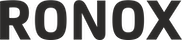SKŁADANIE ZAMÓWIEŃ
W sklepie Ronox.pl zamówienia można składać na wszystkich rodzajach urządzeń - komputerach stacjonarnych, laptopach, tabletach i smartfonach.
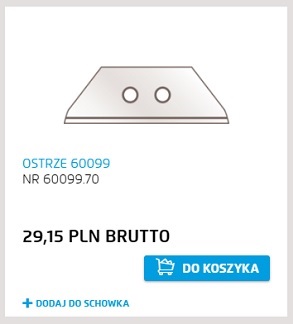
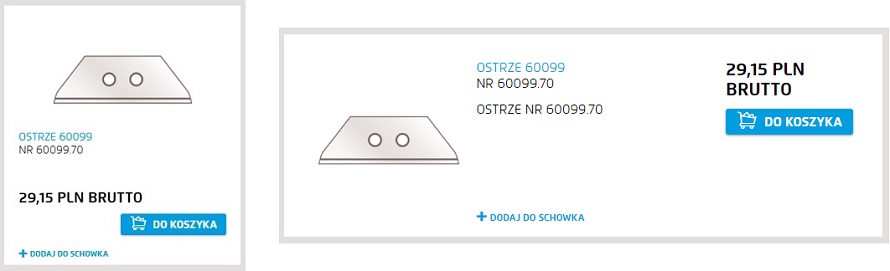
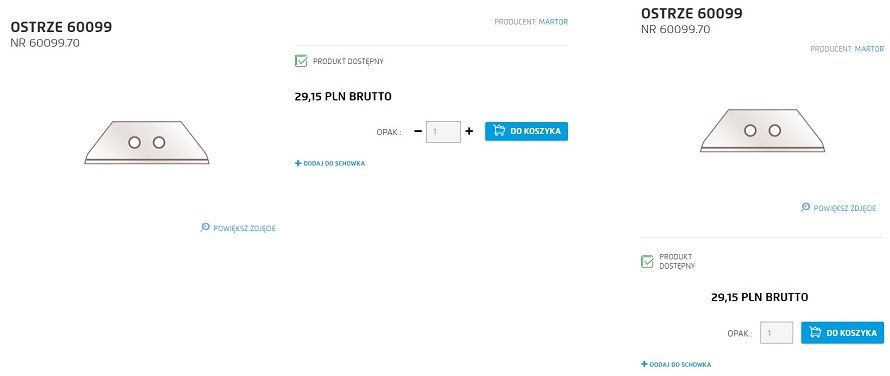
Po dodaniu produktu do koszyka następuje przejście do strony prezentującej zawartość koszyka. Aby kontynuować zakupy można kliknąć w przycisk "KONTYNUUJ ZAKUPY" znajdujący się nad stopką lub skorzystać z pozostałej nawigacji sklepu. Dodane produkty są zawsze widoczne w podsumowaniu koszyka w prawym górnym rogu sklepu:
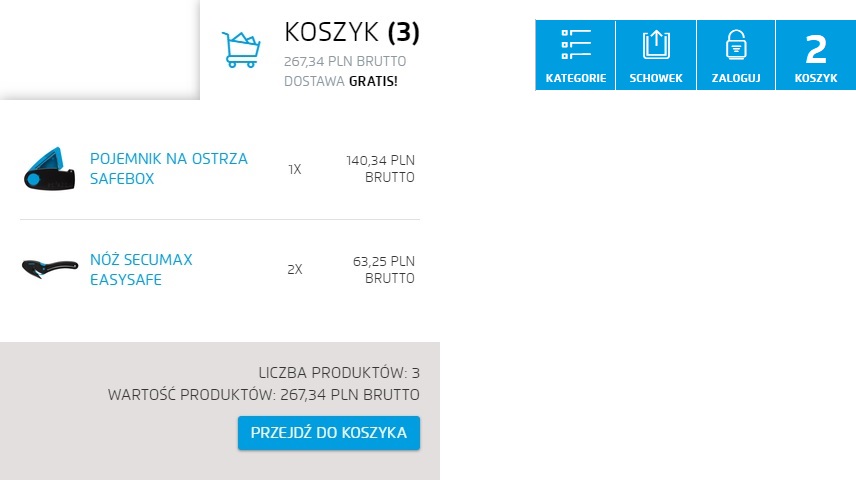
Uwaga: jeśli produkt jest aktualnie niedostępny, nie można go zamówić. W tej sytuacji zamiast przycisku "DO KOSZYKA" widać następującą informację:
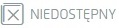
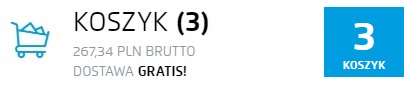
Następnie sprawdź w koszyku, czy znajdują się tam wszystkie produkty, jakie chciałbyś zamówić:

Wybierz formę dostawy oraz preferowany sposób płatności:

Po wybraniu formy płatności, kliknij przycisk "PRZEJDŹ DALEJ", a zostaniesz przeniesiony do formularza danych osobowych.
Jeśli masz konto klienta w naszym sklepie i wcześniej się zalogowałeś, Twoje dane zostaną automatycznie wpisane do formularza. Jeśli się nie logowałeś, możesz to zrobić klikając na frazę "ZALOGOWAĆ SIĘ" widoczną w poniższej ramce. Jeśli nie masz jeszcze założonego konta klienta, możesz je założyć klikając na frazę "ZAŁOŻYĆ NOWE KONTO" w ramce poniżej a zostaniesz przekierowany do formularza rejestracji:

Po przejściu procesu rejestracji będziesz mógł złożyć zamówienie wg niniejszej instrukcji.
Jeśli natomiast dokonujesz pierwszych zakupów i nie jesteś zainteresowany założeniem konta klienta, w formularzu podaj dane niezbędne do realizacji przesyłki:
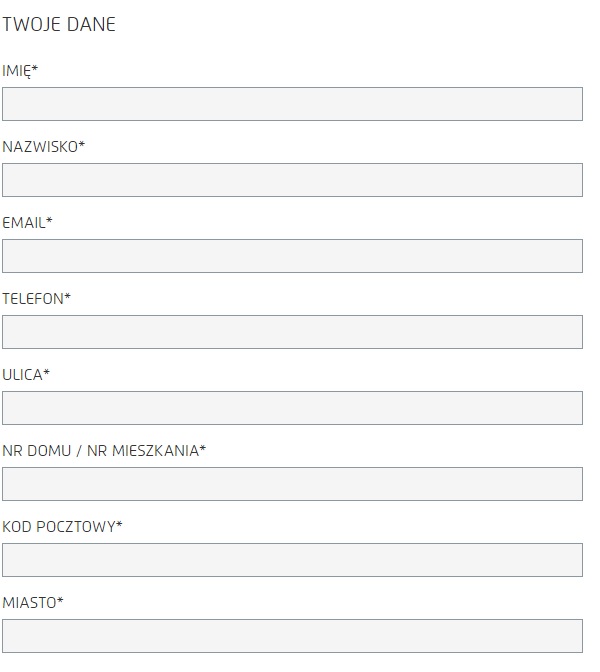
Jeśli adres dostawy ma być inny niż ten podany w sekcji "TWOJE DANE" odznacz check box i wypełnij formularz:
i wypełnij formularz:
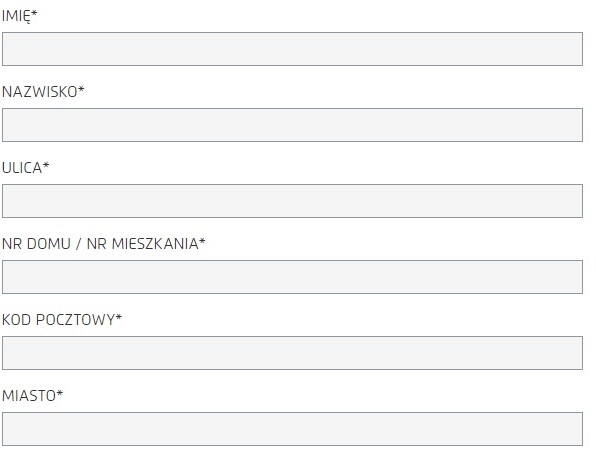
W przypadku, gdy chciałbyś otrzymać fakturę za składane zamówienie, zaznacz check box i wypełnij formularz:
i wypełnij formularz:
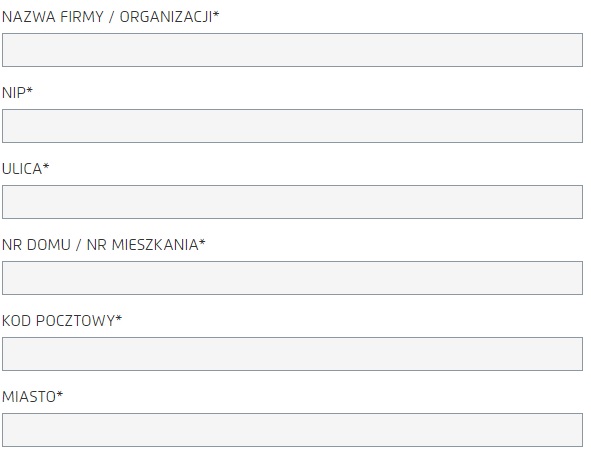
Po wypełnieniu wszystkich niezbędnych formularzy oraz zaznaczeniu zgód należy kliknąć w przycisk "PRZEJDŹ DALEJ", aby w kolejnym kroku jeszcze raz sprawdzić, czy wszystkie dane zamówienia zostały poprawnie wpisane. Jeśli jednak któreś z danych będą wymagały poprawy (lista produktów, wybrana forma dostawy lub sposób płatności, dane adresowe), możesz powrócić do poprzednich kroków wybierając odpowiednią opcję przy każdej z podsekcji podsumowania zamówienia.
Jeśli wszystko w Twoim zamówieniu się zgadza, kliknij przycisk "ZAMAWIAM Z OBOWIĄZKIEM ZAPŁATY" znajdujący się w prawym dolnym rogu podsumowania:

Zamówienie zostanie złożone i otrzymasz email z potwierdzeniem złożenia zamówienia.
1. Dodawanie produktów do koszyka
Aby dodać wybrany produkt do koszyka należy kliknąć na przycisk "DO KOSZYKA" znajdujący się obok ceny produktu, widoczny w następujących miejscach sklepu:- w kaflach produktowych na stronie głównej sklepu (dodanie do koszyka pojedynczego opakowania):
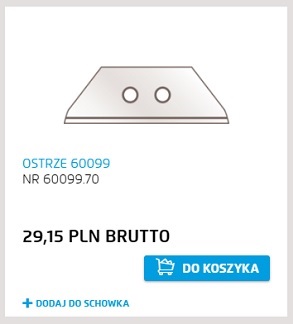
- liście produktów w kategorii lub w wynikach wyszukiwania (dodanie do koszyka pojedynczego opakowania):
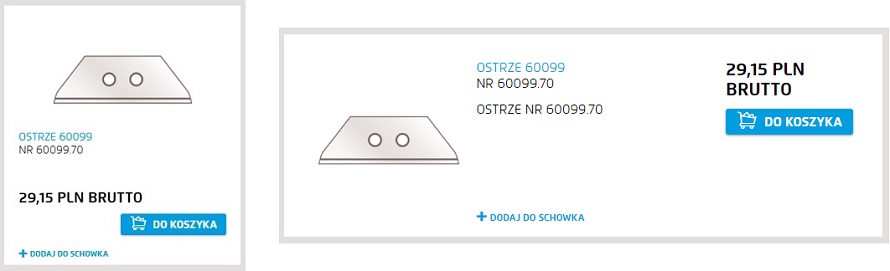
- stronie produktu (dodanie do koszyka jednego lub większej liczby opakowań):
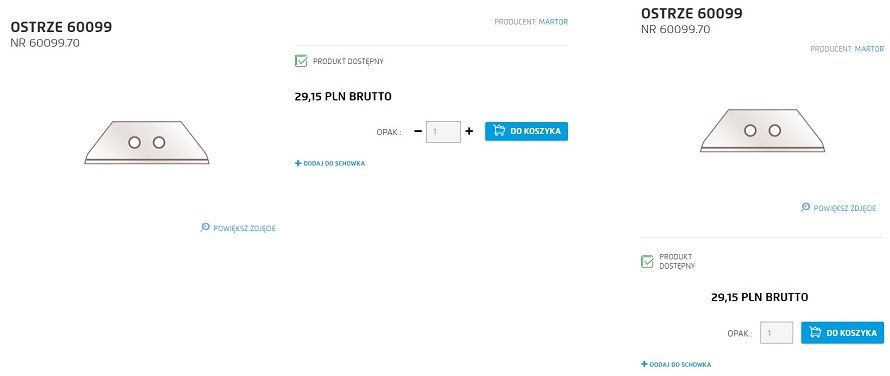
Po dodaniu produktu do koszyka następuje przejście do strony prezentującej zawartość koszyka. Aby kontynuować zakupy można kliknąć w przycisk "KONTYNUUJ ZAKUPY" znajdujący się nad stopką lub skorzystać z pozostałej nawigacji sklepu. Dodane produkty są zawsze widoczne w podsumowaniu koszyka w prawym górnym rogu sklepu:
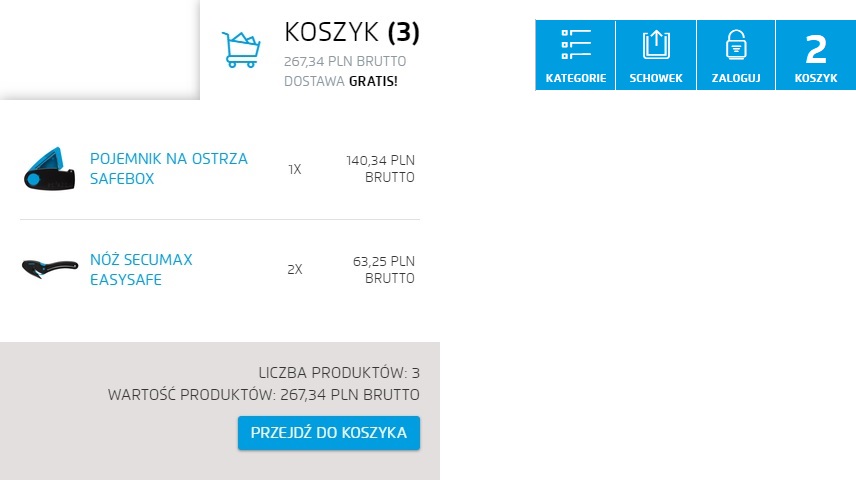
Uwaga: jeśli produkt jest aktualnie niedostępny, nie można go zamówić. W tej sytuacji zamiast przycisku "DO KOSZYKA" widać następującą informację:
2. Proces składania zamówienia
Po dodaniu wszystkich produktów do koszyka, należy przejść do koszyka klikając w koszyk znajdujący się w prawym górnym rogu sklepu: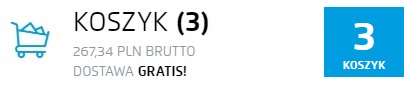
Następnie sprawdź w koszyku, czy znajdują się tam wszystkie produkty, jakie chciałbyś zamówić:

Wybierz formę dostawy oraz preferowany sposób płatności:

Po wybraniu formy płatności, kliknij przycisk "PRZEJDŹ DALEJ", a zostaniesz przeniesiony do formularza danych osobowych.
Jeśli masz konto klienta w naszym sklepie i wcześniej się zalogowałeś, Twoje dane zostaną automatycznie wpisane do formularza. Jeśli się nie logowałeś, możesz to zrobić klikając na frazę "ZALOGOWAĆ SIĘ" widoczną w poniższej ramce. Jeśli nie masz jeszcze założonego konta klienta, możesz je założyć klikając na frazę "ZAŁOŻYĆ NOWE KONTO" w ramce poniżej a zostaniesz przekierowany do formularza rejestracji:

Po przejściu procesu rejestracji będziesz mógł złożyć zamówienie wg niniejszej instrukcji.
Jeśli natomiast dokonujesz pierwszych zakupów i nie jesteś zainteresowany założeniem konta klienta, w formularzu podaj dane niezbędne do realizacji przesyłki:
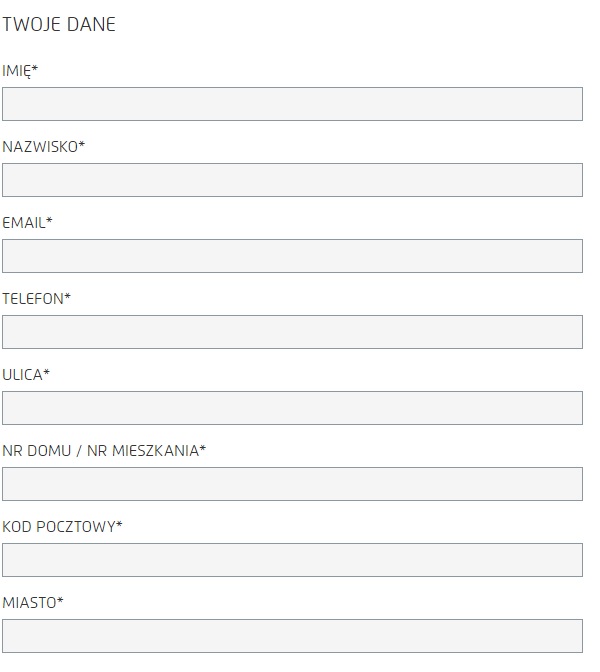
Jeśli adres dostawy ma być inny niż ten podany w sekcji "TWOJE DANE" odznacz check box
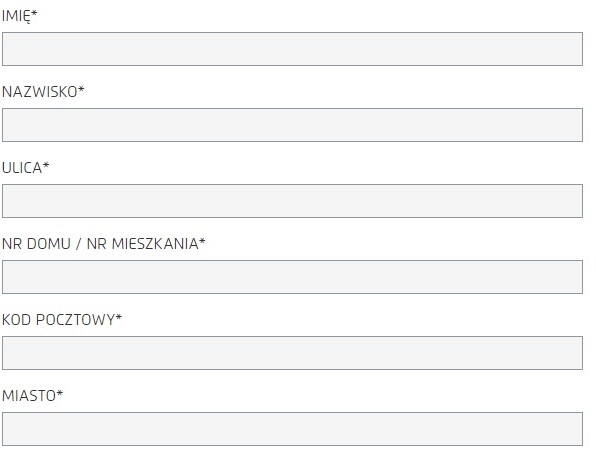
W przypadku, gdy chciałbyś otrzymać fakturę za składane zamówienie, zaznacz check box
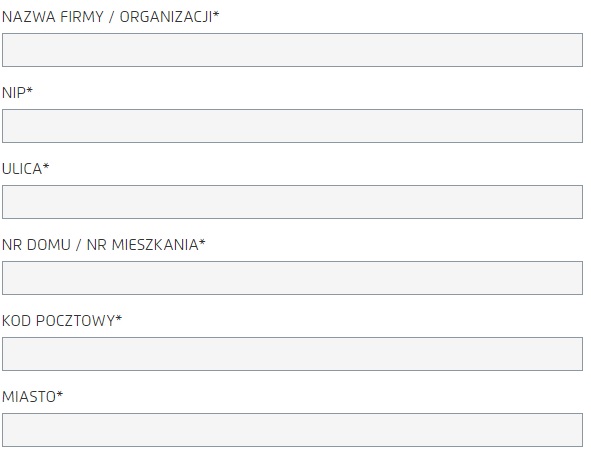
Po wypełnieniu wszystkich niezbędnych formularzy oraz zaznaczeniu zgód należy kliknąć w przycisk "PRZEJDŹ DALEJ", aby w kolejnym kroku jeszcze raz sprawdzić, czy wszystkie dane zamówienia zostały poprawnie wpisane. Jeśli jednak któreś z danych będą wymagały poprawy (lista produktów, wybrana forma dostawy lub sposób płatności, dane adresowe), możesz powrócić do poprzednich kroków wybierając odpowiednią opcję przy każdej z podsekcji podsumowania zamówienia.
Jeśli wszystko w Twoim zamówieniu się zgadza, kliknij przycisk "ZAMAWIAM Z OBOWIĄZKIEM ZAPŁATY" znajdujący się w prawym dolnym rogu podsumowania:

Zamówienie zostanie złożone i otrzymasz email z potwierdzeniem złożenia zamówienia.
3. Płatność
W zależności od wybranego sposobu spłatnosci z zamówienie w kolejnym kroku procesu mogą wystąpić następujące sytuacje:- PAYU - zostaniesz poproszony o dokonanie płatności za pomocą PAYU i aby to zrobić, należy kliknąć na przycisk "PŁACĘ Z PAYU", który przekieruje do zewnętrznej strony operatora płatności,
- płatność przelewem bankowym zwykłym - wyświetlimy dane niezbędne do wykonania przelewu, które otrzymasz również mailem wraz z informacją o złożeniu zamówienia,
- płatność przy odbiorze - zostaniesz poproszony o potwierdzenie złożenia zamówienia, poprzez kliknięcie w link potwierdzający w mailu, jaki otrzymasz po złożeniu zamówienia (tylko zamówienia potwierdzone zostaną przekazane do realizacji).